oracle11g安装
oracle11g安装
安装环境
虚拟机版本:centos7.9
虚拟机ip:192.168.5.144
oracle版本:11g
oracle安装包:p13390677_112040_Linux-x86-64_1of7.zip,p13390677_112040_Linux-x86-64_2of7.zip,p13390677_112040_Linux-x86-64_3of7.zip
1.安装依赖包
yum -y install binutils compat-libstdc++-33 elfutils-libelf elfutils-libelf-devel expat gcc gcc-c++ glibc glibc-common glibc-devel glibc-headers libaio libaio-devel libgcc libstdc++ libstdc++-devel make pdksh sysstat unixODBC unixODBC-devel
2.添加oracle用户和组
groupadd oinstallgroupadd dbagroupadd asmadmingroupadd asmdbauseradd -g oinstall -G dba,asmdba oracle -d /home/oracle
3.初始化oracle密码为oracle
passwd oracle
4.优化OS内核参数,kernel.shmmax 参数设置为物理内存的一半
vim /etc/sysctl.conffs.aio-max-nr=1048576
fs.file-max=6815744
kernel.shmall=2097152
kernel.shmmni=4096
kernel.shmmax = 1073741824
kernel.sem=250 32000 100 128
net.ipv4.ip_local_port_range=9000 65500
net.core.rmem_default=262144
net.core.rmem_max=4194304
net.core.wmem_default=262144
net.core.wmem_max=1048586
5.使参数生效
sysctl -p
6.限制oracle用户的shell权限
vim /etc/security/limits.conforacle soft nproc 2047
oracle hard nproc 16384
oracle soft nofile 1024
oracle hard nofile 65536vim /etc/pam.d/loginsession required /lib64/security/pam_limits.so
session required pam_limits.sovim /etc/profileif [ $USER = "oracle" ]; thenif [ $SHELL = "/bin/ksh" ]; then
ulimit -p 16384
ulimit -n 65536else
ulimit -u 16384 -n 65536fifi
7.创建oracle安装目录
mkdir -p /db/app/oracle/product/11.2.0mkdir /db/app/oracle/oradatamkdir /db/app/oracle/inventorymkdir /db/app/oracle/fast_recovery_areachown -R oracle:oinstall /db/app/oraclechmod -R 775 /db/app/oracle
8.配置oracle用户环境变量
su oraclevim .bash_profileumask 022
export ORACLE_HOSTNAME=centos-oracle
export ORACLE_BASE=/db/app/oracle
export ORACLE_HOME=$ORACLE_BASE/product/11.2.0/
export ORACLE_SID=ORCL
export PATH=.:$ORACLE_HOME/bin:$ORACLE_HOME/OPatch:$ORACLE_HOME/jdk/bin:$PATH
export LC_ALL="en_US"
export LANG="en_US"
export NLS_LANG="AMERICAN_AMERICA.ZHS16GBK"
export NLS_DATE_FORMAT="YYYY-MM-DD HH24:MI:SS"
9.使配置生效
source .bash_profile
10.解压oracle到 /db
unzip p13390677_112040_Linux-x86-64_1of7.zip -d /db/unzip p13390677_112040_Linux-x86-64_2of7.zip -d /db/unzip p13390677_112040_Linux-x86-64_3of7.zip -d /db/
11.解压完成后
mkdir /db/etc/cp /db/database/response/* /db/etc/vim /db/etc/db_install.rsporacle.install.option=INSTALL_DB_SWONLY
DECLINE_SECURITY_UPDATES=true
UNIX_GROUP_NAME=oinstall
INVENTORY_LOCATION=/db/app/oracle/inventory
SELECTED_LANGUAGES=en,zh_CN
ORACLE_HOSTNAME=centos-oracle
ORACLE_HOME=/db/app/oracle/product/11.2.0
ORACLE_BASE=/db/app/oracle
oracle.install.db.InstallEdition=EE
oracle.install.db.DBA_GROUP=dba
oracle.install.db.OPER_GROUP=dba
12.开始安装oracle
su oraclecd /db/database./runInstaller -silent -ignorePrereq -responseFile /db/etc/db_install.rsp

13.根据提示用root执行脚本
sh /db/app/oracle/inventory/orainstRoot.shsh /db/app/oracle/product/11.2.0/root.sh

14.配置静默监听
su oraclenetca /silent /responsefile /db/etc/netca.rsp

15.静默创建数据库 TOTALMEMORY 设置为总内存的80%
切换为root用户su rootvim /db/etc/dbca.rspGDBNAME = "orcl"
SID = "orcl"
SYSPASSWORD = "oracle"
SYSTEMPASSWORD = "oracle"
SYSMANPASSWORD = "oracle"
DBSNMPPASSWORD = "oracle"
DATAFILEDESTINATION =/db/app/oracle/oradata
RECOVERYAREADESTINATION=/db/app/oracle/fast_recovery_area
CHARACTERSET = "AL32UTF8"
TOTALMEMORY = "1638"
16.执行静默建库(切换为oracle用户)
su oracledbca -silent -responseFile /db/etc/dbca.rspcp /db/app/oracle/admin/orcl/pfile/init.ora.8420191849 /db/app/oracle/product/11.2.0/dbs/initORCL.ora

17.修改oracle共享内存大小
vim /etc/fstabtmpfs /dev/shm tmpfs defaults,size=4G 0 0
18.重新挂载
mount -o remount,size=4G /dev/shm
19.登录sqlplus,查看实例状态
sqlplus / as sysdbaSQL> startup
ORACLE instance started.Total System Global Area 1720328192 bytes
Fixed Size 2253944 bytes
Variable Size 1056967560 bytes
Database Buffers 654311424 bytes
Redo Buffers 6795264 bytes
ORA-01102: cannot mount database in EXCLUSIVE mode
报错无法启动cd $ORACLE_HOME/dbsrm -rf lkORCL再次启动SQL> startup
ORACLE instance started.Total System Global Area 1720328192 bytes
Fixed Size 2253944 bytes
Variable Size 1056967560 bytes
Database Buffers 654311424 bytes
Redo Buffers 6795264 bytes
ORA-00205: error in identifying control file, check alert log for more info
查看共享内存段ipcs -map根据ID号清除共享内存段

查看信号量
ipcs -s根据semid清除信号量
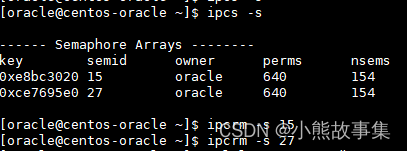
再次启动SQL> startup
ORACLE instance started.Total System Global Area 1720328192 bytes
Fixed Size 2253944 bytes
Variable Size 1056967560 bytes
Database Buffers 654311424 bytes
Redo Buffers 6795264 bytes
Database mounted.
Database opened.SQL> select status from v$instance;STATUS
------------------------
OPEN
